Una guía rápida para los iconos de Apple Watch

¿Alguna vez te has preguntado qué significan algunos de los íconos en tu Apple Watch? Cada uno de esos pequeños símbolos de colores tiene un significado, pero puede resultar difícil seguirles la pista a todos. Manténgase al tanto de las alertas y los indicadores con nuestra guía rápida de íconos de Apple Watch.
Explicación de los iconos y símbolos del Apple Watch
Los íconos aparecen en la parte superior de la esfera de su Apple Watch o en el Centro de control. Estos prácticos símbolos te mantienen actualizado sobre diferentes acciones y acontecimientos con tu Apple Watch y en tu vida.
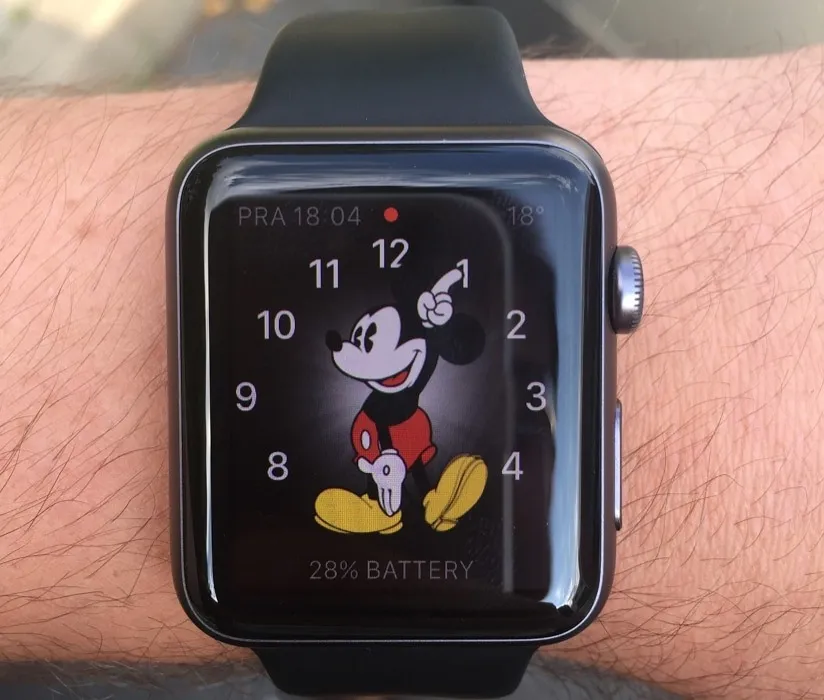
Ya sea que sea más fácil identificarlos por color o ícono, hemos incluido ambos a continuación.
- Candado azul : tu Apple Watch está bloqueado. Toque la pantalla e ingrese su contraseña para desbloquearla.
- Punto rojo : un símbolo de alerta que significa que tienes notificaciones. Deslízate hacia abajo desde la parte superior de la pantalla para ver tus notificaciones .
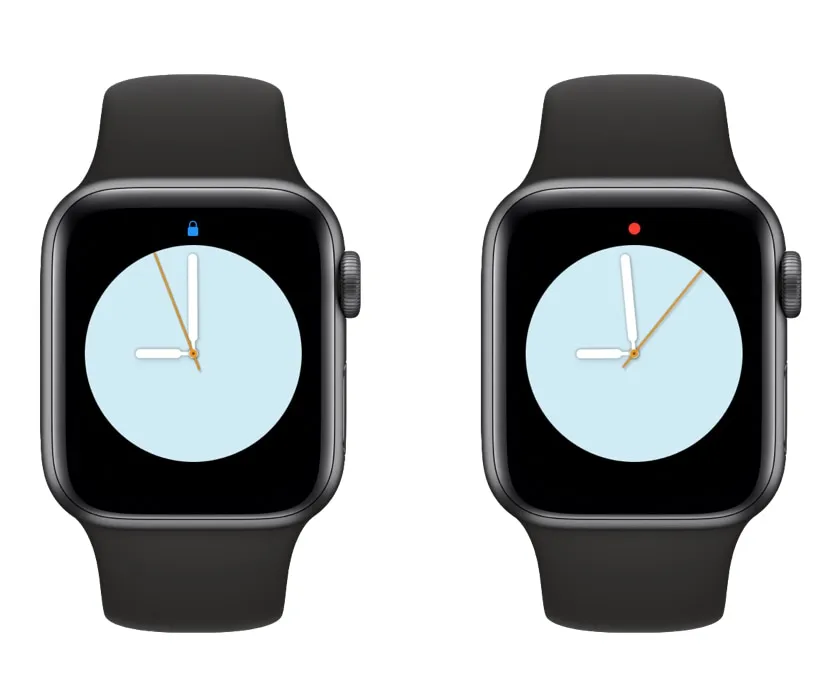
- Rayo rojo : tu batería está baja. Debes cargar tu Apple Watch para seguir usándolo.
- Rayo verde : tu Apple Watch se está cargando, por lo que lo verás cuando tu Watch esté en el cargador.
- Icono amarillo (círculo) : te permite saber que tu Apple Watch está en modo de bajo consumo. Abra «Configuración -> Batería» para activar o desactivar el modo de bajo consumo .
- Rectángulo rojo con línea : tu iPhone no está conectado a tu Apple Watch . Si es necesario, acerque sus dispositivos entre sí o asegúrese de que el modo avión esté desactivado.
- Rectángulo verde : tu iPhone está conectado a tu Apple Watch. Es posible que vea esta pantalla en la parte superior del Centro de control.
- Avión naranja : tu Apple Watch está en modo Avión, que desactiva las funciones inalámbricas mientras estás en vuelo. Abra el Centro de control y toque el ícono «Avión» para activar o desactivar este modo.

- Icono azul de Wi-Fi : tu Apple Watch está conectado a una red Wi-Fi en lugar de a tu iPhone.
- Barras verdes : si tienes un modelo Apple Watch GPS + Cellular, verás este símbolo cuando estés conectado a una red celular.
- X roja : también para aquellos con un modelo Apple Watch GPS + Cellular, verás este ícono cuando pierdas la conexión a tu red celular.
- Cama verde-azul : tu Apple Watch está en modo de suspensión , que utiliza el horario que configuras en tu iPhone para realizar un seguimiento de tus patrones de sueño.
- Luna morada : No molestar está habilitado. Escuchará las alarmas que haya configurado cuando use este modo, pero no escuchará ni verá llamadas ni alertas. Si usa un modo de enfoque específico, también verá este ícono.
- Icono de máscaras naranjas (dos caras) : tu Apple Watch está en modo teatro. Este modo también pone tu reloj en silencio y mantiene la pantalla oscura hasta que tocas la pantalla, presionas un botón o giras la Digital Crown. Abra el Centro de control y toque el ícono «Máscaras» para activar o desactivar este modo.

- Gota de agua : tienes Water Lock habilitado y no puedes acceder a la pantalla tocando, lo cual es útil mientras nadas. Mantenga presionada la Digital Crown para desactivar este modo.
- Flecha azul : tu Apple Watch utilizó recientemente los servicios de ubicación. Esto puede aparecer después de usar la aplicación Mapas para navegar o permitir que otra aplicación acceda a su ubicación.
- Micrófono naranja : tu Apple Watch te está escuchando. Es posible que le estés dando una orden a Siri o grabando una nota de voz.
- Radio amarilla : tienes la aplicación Walkie-Talkie encendida. Toque para enviar y recibir mensajes, tal como lo haría con un walkie-talkie portátil.
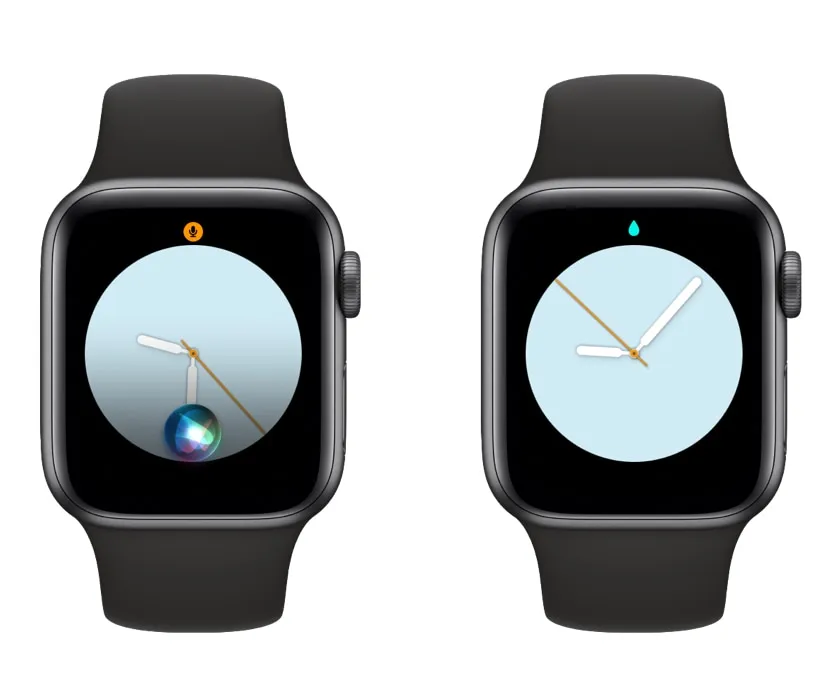
Íconos del Centro de control del Apple Watch
Si bien los íconos en el Centro de control de Apple Watch variarán, según los elementos que le agregue, la siguiente lista incluye los indicadores que puede ver. Cuando un servicio o modo está activo, verá el ícono resaltado o coloreado. Cuando un modo está desactivado, el ícono es gris. El Apple Watch de la izquierda no tiene botones activos. El Apple Watch de la derecha tiene habilitados el Modo Teatro y el Modo Silencio.
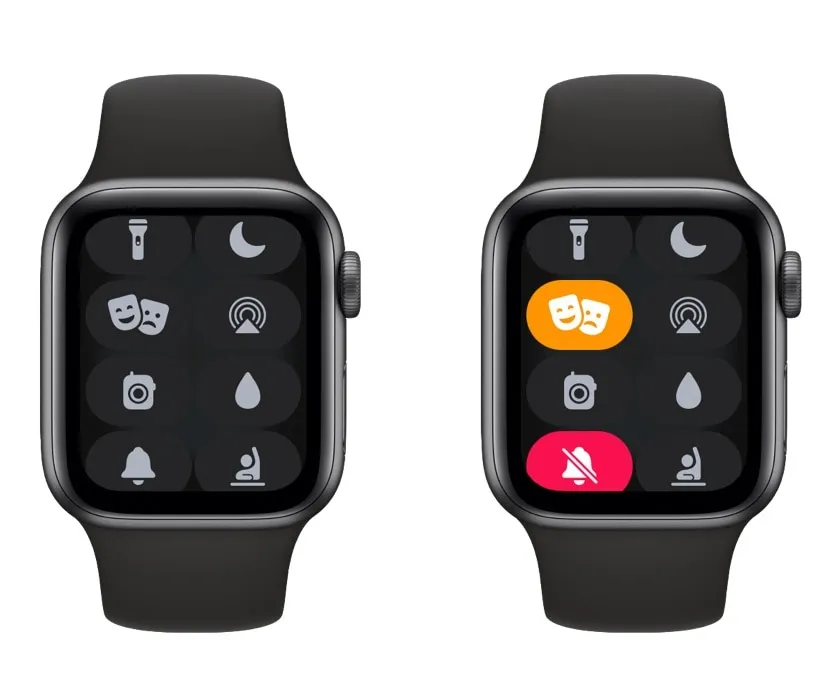
Si su reloj está conectado a su iPhone (rectángulo verde) y tiene una función de accesibilidad habilitada (persona en un círculo), verá ambos íconos en la parte superior de la pantalla. También puede tocarlos para obtener más detalles, como se muestra a continuación.
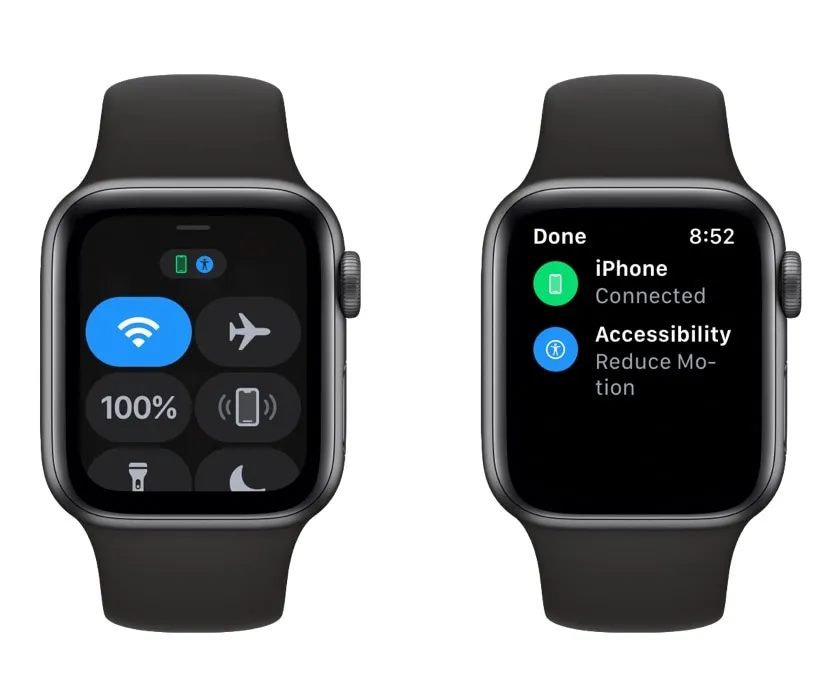
- Candado : toca esto para bloquear tu Apple Watch.
- Celular : use este ícono en los modelos de Apple Watch con celular para encender o apagar el celular.
- Wi-Fi : azul significa que estás conectado a tu red Wi-Fi y gris significa que estás desconectado.
- Avión : utilice este icono para activar o desactivar el modo Avión.
- Porcentaje : muestra el nivel de batería de tu Apple Watch. Toque el ícono para ver más detalles sobre su batería.
- Sacudiendo el iPhone : úsalo para hacer ping a tu iPhone desde tu Apple Watch. Reproduce un sonido y muestra una luz en tu iPhone, lo que te permite encontrarlo fácilmente.
- Linterna : úsala para encender tu linterna. Verás una pantalla blanca brillante para ayudarte en ambientes oscuros.
- Luna : tócala para elegir un modo de enfoque o ingresar al modo No molestar. Es posible que veas íconos adicionales para modos de enfoque específicos que hayas configurado , como un enfoque personal o de trabajo.
- Máscaras : utilícela para activar o desactivar el Modo Teatro.
- Audio : tóquelo para elegir su salida de audio, como auriculares Bluetooth o un altavoz.
- Oído : úsalo para comprobar el volumen de tus auriculares Bluetooth.
- Gota de agua : tócala para activar o desactivar el bloqueo de agua.
- Campana : utilícela para activar o desactivar el modo Silencio.
- Campana con barras : toca para activar o desactivar Anunciar notificaciones para tus AirPods . Cuando está habilitado, Siri anuncia las notificaciones entrantes, incluso con tu iPhone bloqueado.
- Radio : úsala para activar o desactivar la aplicación Walkie-Talkie.
- Mano levantada : toque para activar o desactivar el modo Horario escolar en los modelos de Apple Watch compatibles. Este modo le ayuda a concentrarse con una esfera de reloj específica y un uso limitado durante un horario establecido.
- Letras : úsala para cambiar el tamaño del texto en la pantalla de tu Apple Watch .
- Persona en un círculo : toca para activar o desactivar los atajos de accesibilidad, como reducir el movimiento.
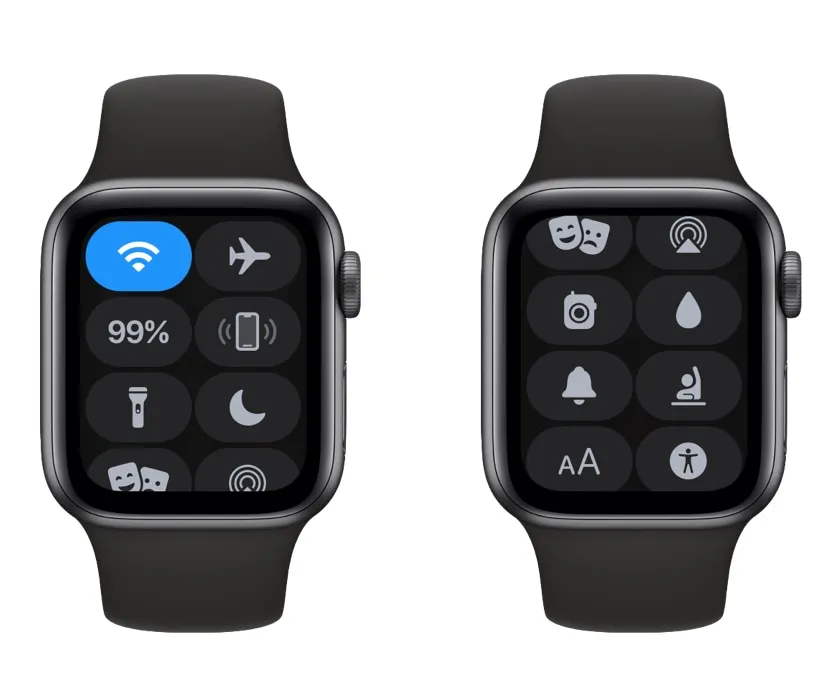
Mira y listo
Los íconos que ves en tu Apple Watch son indicadores convenientes que te permiten saber lo que está sucediendo de un vistazo. Ya sea que recibas una nueva notificación, tengas activado No molestar o necesites cargar tu reloj, puedes ver lo que necesitas rápidamente con un ícono. Para conocer otros conceptos básicos, descubra nuestra guía para principiantes sobre cómo navegar en su Apple Watch .
Crédito de la imagen: Pixabay . Todas las capturas de pantalla son de Sandy Writenhouse.



Deja una respuesta